Amazon RDS (रिलेशनल डेटाबेस सर्विस) Amazon की एक और क्लाउड सेवा है। इस सेवा का उपयोग करके उपयोगकर्ता क्लाउड पर डेटाबेस होस्ट और प्रबंधित कर सकते हैं। यह कई रिलेशनल डेटाबेस, जैसे MariaDB, MySQL और यहां तक कि Microsoft SQL सर्वर के लिए समर्थन प्रदान करता है। 20 गीगाबाइट स्टोरेज स्पेस के साथ इसे 12 महीने तक इस्तेमाल करना मुफ़्त है लेकिन स्टोरेज स्पेस को 16 गीगाबाइट तक बढ़ाया जा सकता है।
यह अमेज़ॅन आरडीएस पर आपके डेटाबेस के लिए एक इंजन का चयन करके काम करता है और फिर आपके डेटाबेस को एक सुरक्षित कनेक्शन का उपयोग करके डेटा सेंटर में तैनात किया जाता है। एक दृश्य चित्रण नीचे देखा जा सकता है:
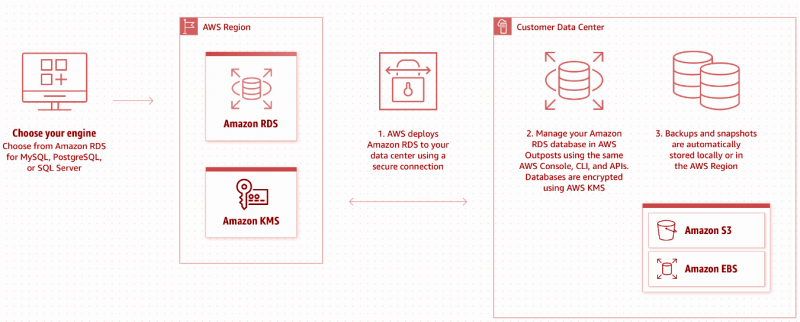
यह अमेज़ॅन आरडीएस का संक्षिप्त कार्य प्रवाह है। यह आलेख समझाएगा कि Microsoft SQL सर्वर प्रबंधन स्टूडियो के साथ RDS का उपयोग कैसे करें। आइए हम माइक्रोसॉफ्ट एसक्यूएल सर्वर के साथ आरडीएस का उपयोग करने के लिए आवश्यक शर्तों पर जाएं।
आवश्यक शर्तें
आरडीएस का उपयोग करने के लिए दो बुनियादी शर्तें हैं:
-
- एडब्ल्यूएस खाता
- माइक्रोसॉफ्ट एसक्यूएल सर्वर प्रबंधन स्टूडियो
आइए अपने AWS खाते पर जाएं और Amazon RDS के साथ काम करना शुरू करें।
Microsoft SQL सर्वर के लिए Amazon RDS का उपयोग कैसे करें?
Microsoft SQL सर्वर के लिए Amazon RDS का उपयोग करने के लिए, Microsoft SQL सर्वर के साथ RDS को कॉन्फ़िगर करने के लिए चरण-दर-चरण मार्गदर्शिका का पालन करें:
चरण 1: AWS पर RDS खोलें
अपने AWS कंसोल पर जाएं और RDS खोजें जैसा कि नीचे दिए गए चित्र में दिखाया गया है:
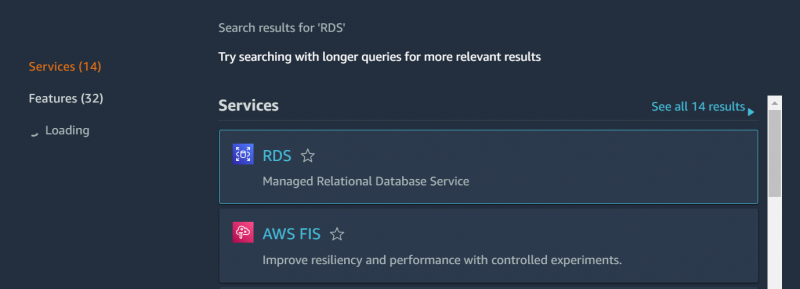
आरडीएस पर क्लिक करें और यह निम्नलिखित स्क्रीन पर रीडायरेक्ट हो जाएगा।
चरण 2: एक डेटाबेस इंस्टेंस बनाएं
पर क्लिक करें ' डेटाबेस बनाएं नया डेटाबेस बनाने के लिए चित्र में दिखाए अनुसार बटन:
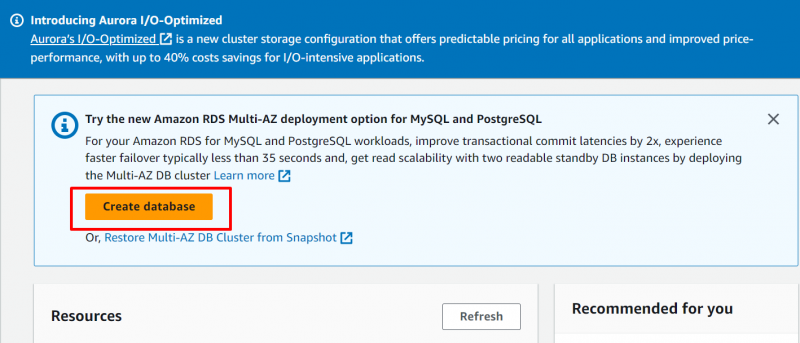
चुने ' मानक निर्माण 'विकल्प जैसा कि नीचे दिए गए चित्र में दिखाया गया है:
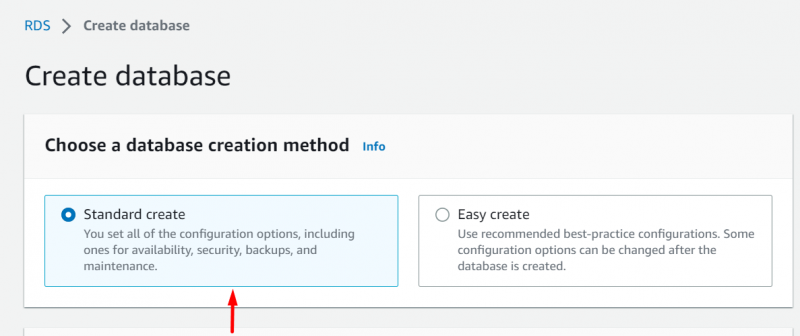
चरण 3: इंजन कॉन्फ़िगरेशन
नीचे स्क्रॉल करें ' इंजन के प्रकार कॉन्फ़िगरेशन अनुभाग में, इंजन प्रकार के लिए डिफ़ॉल्ट विकल्प चुनें जैसा कि निम्नलिखित कॉन्फ़िगरेशन सेटिंग्स में दिखाया गया है:
-
- इंजन प्रकार: माइक्रोसॉफ्ट एसक्यूएल सर्वर
- डेटाबेस प्रबंधन प्रकार: अमेज़न आरडीएस
- संस्करण: SQL सर्वर एक्सप्रेस संस्करण
बेहतर समझ के लिए नीचे दिया गया चित्र देखें:
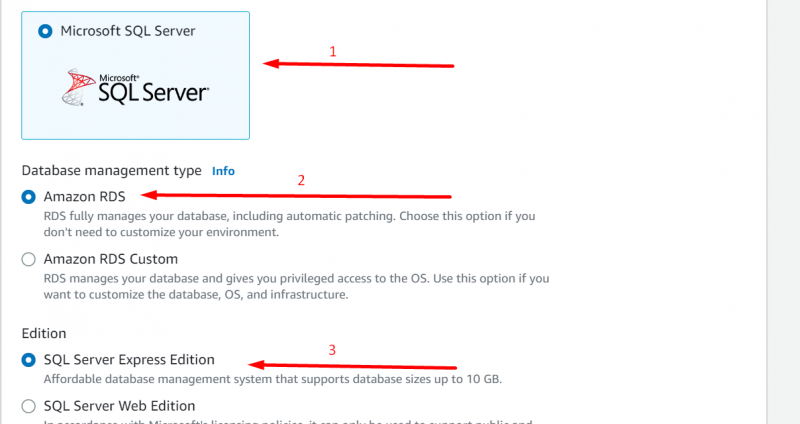
अब, नीचे स्क्रॉल करें ' समायोजन 'अनुभाग जैसा कि नीचे चित्र में दिखाया गया है:
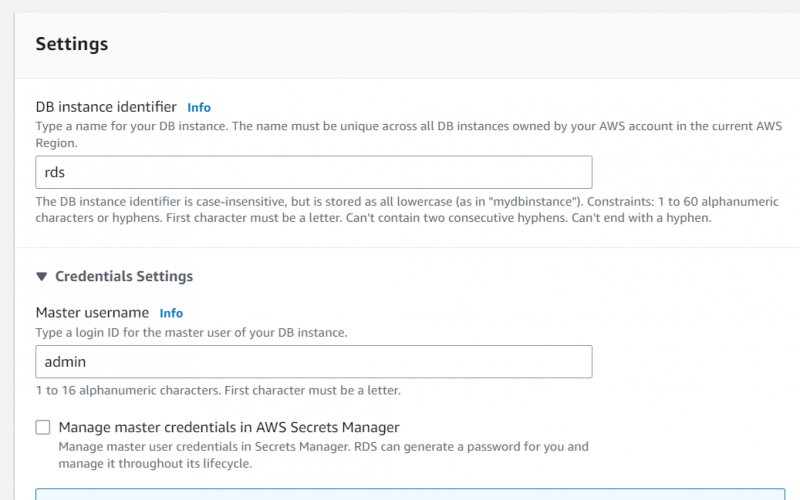
चरण 4: सेटिंग्स कॉन्फ़िगरेशन
तदनुसार विवरण भरें “ समायोजन ' अनुभाग। सहायता के लिए नीचे दिया गया चित्र देखें:
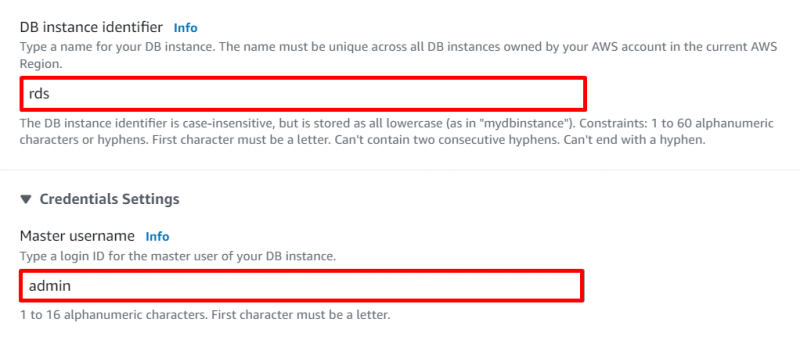
DB उदाहरण के लिए एक नाम/पहचानकर्ता चुनें। यहाँ ' आरडीएस ” उदाहरण का नाम है और अपनी पसंद का मास्टर उपयोगकर्ता नाम प्रदान करें जैसा कि ऊपर चित्र में देखा गया है। यह रहा ' व्यवस्थापक ”।
ऐसा करने के बाद, एक मजबूत और यादगार पासवर्ड बनाएं जैसा कि नीचे दिए गए चित्र में दिखाया गया है:
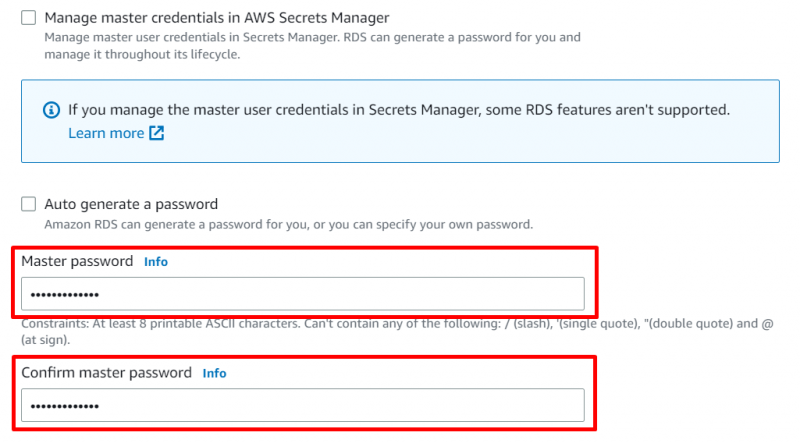
छोड़ दो ' उदाहरण विन्यास 'और' में ऑटो-स्केलिंग सुविधा को अक्षम करें भंडारण 'अनुभाग जैसा कि नीचे दिए गए चित्र में दिखाया गया है:
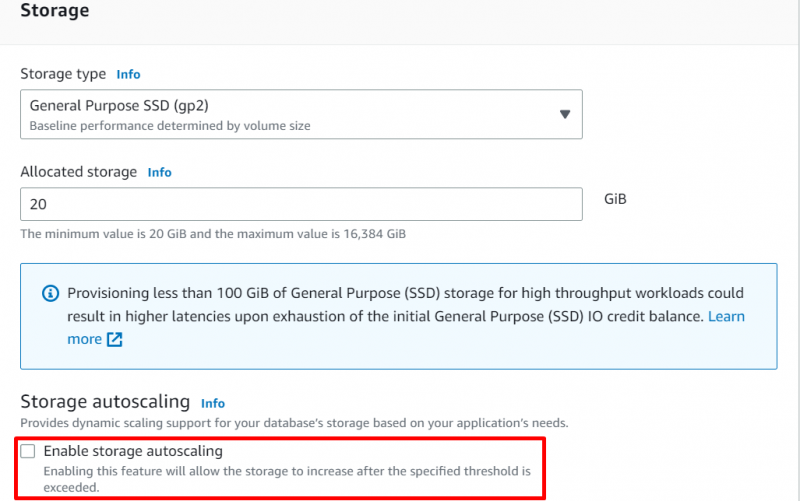
चरण 5: कनेक्टिविटी कॉन्फ़िगरेशन
में ' कनेक्टिविटी 'अनुभाग केवल बदलता है' सार्वजनिक अभिगम ' को ' हाँ 'एक नया बनाने के लिए' वीपीसी' . उसके बाद, उचित वीपीसी सुरक्षा समूह नाम प्रदान करें जैसा कि नीचे दिए गए चित्र में दिखाया गया है:
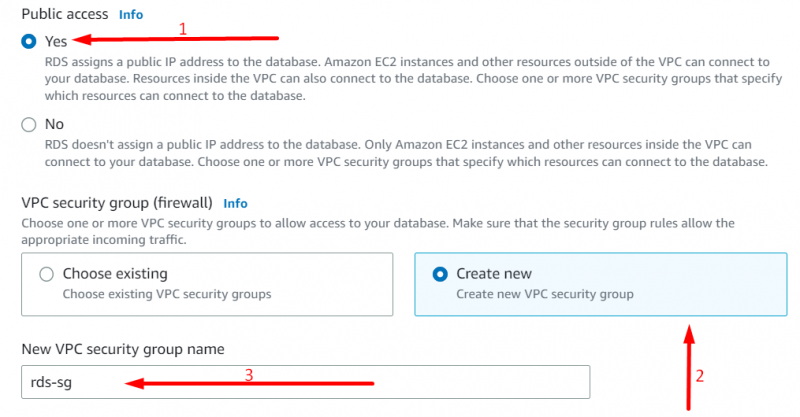
आइए अब निगरानी अनुभाग की ओर चलें:
चरण 6: कॉन्फ़िगरेशन की निगरानी करना
में ' निगरानी 'अनुभाग अनचेक करें' प्रदर्शन अंतर्दृष्टि चालू करें जैसा कि नीचे दिए गए चित्र में दिखाया गया है:
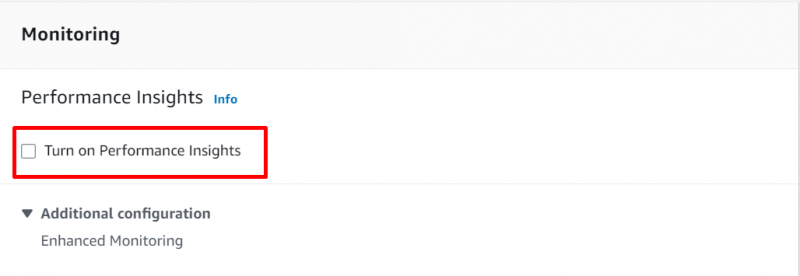
अब अंत तक नीचे स्क्रॉल करें और “पर क्लिक करें” डेटाबेस बनाएं 'बटन जैसा कि नीचे चित्र में दिखाया गया है:
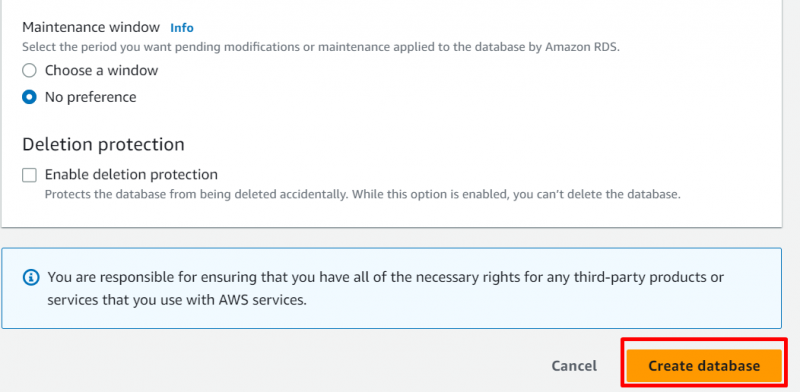
चरण 7: उदाहरण विवरण जांचें
जैसे ही आपके उदाहरण की स्थिति 'में बदल जाती है' पर क्लिक करें सेवा में ”। नीचे दिया गया चित्र देखें:
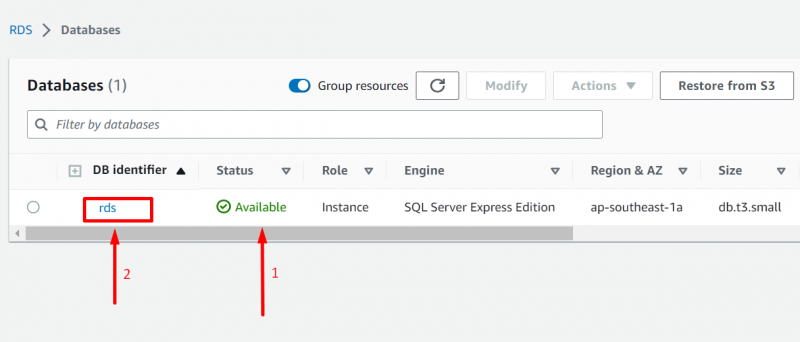
यह आपको निम्न स्क्रीन पर ले जाएगा:
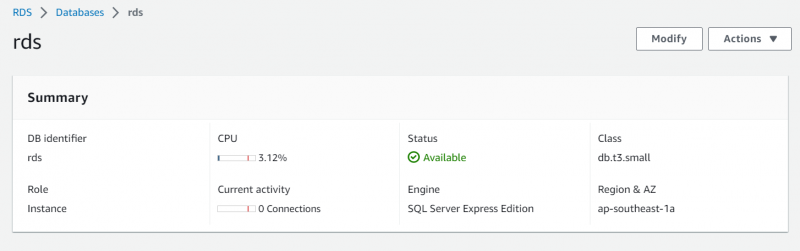
चरण 8: समापन बिंदु की प्रतिलिपि बनाएँ
नीचे स्क्रॉल करें ' कनेक्टिविटी एवं सुरक्षा ”अनुभाग और समापन बिंदु की प्रतिलिपि बनाएँ जैसा कि नीचे दिए गए चित्र में दिखाया गया है:
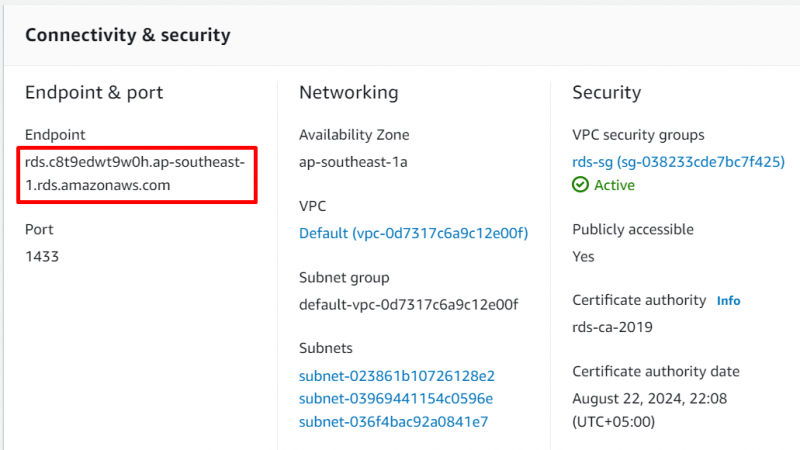
चरण 9: Microsoft SSMS के माध्यम से कनेक्ट करें
अपने डिवाइस पर एसएसएमएस खोलें और एक विंडो पॉप अप होगी जैसा कि नीचे दिए गए चित्र में दिखाया गया है:
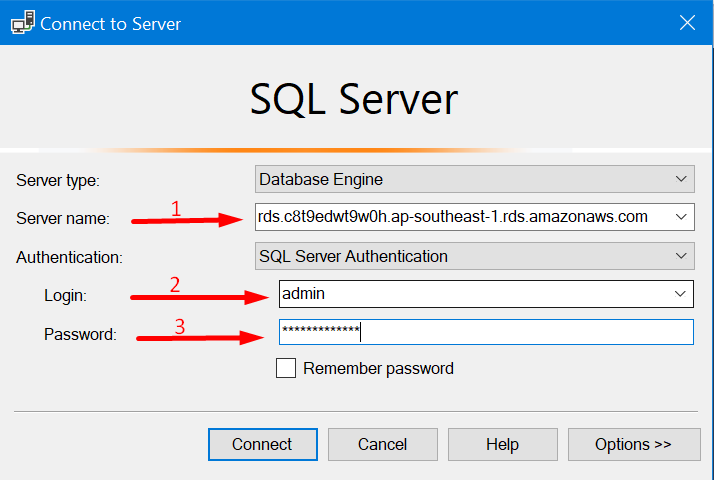
कॉपी किए गए एंडपॉइंट को पहले से सेट किए गए लॉगिन क्रेडेंशियल के साथ पेस्ट करें और “पर क्लिक करें” जोड़ना 'अपने आरडीएस इंस्टेंस से सफलतापूर्वक जुड़ने के लिए। नीचे दिया गया चित्र देखें:
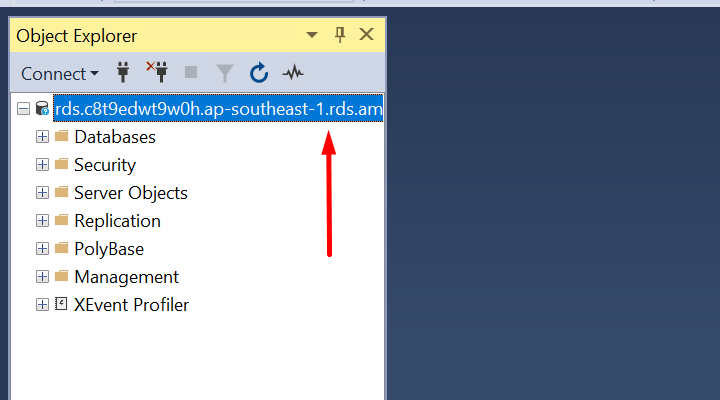
Microsoft SQL सर्वर के साथ Amazon RDS का उपयोग करने के लिए ये सभी आवश्यक चरण हैं।
निष्कर्ष
Microsoft SQL सर्वर के साथ Amazon RDS का उपयोग करने के लिए, एक DB इंस्टेंस बनाया और कॉन्फ़िगर किया गया है। DB इंस्टेंस की तैनाती के बाद, यह इंस्टेंस कॉन्फ़िगर DB इंस्टेंस से क्रेडेंशियल्स के माध्यम से Microsoft SQL सर्वर प्रबंधन स्टूडियो से संबंधित है। इस लेख में यह सब काफी सरल चरण-दर-चरण मार्गदर्शिका में समझाया गया है।